环境光阻挡 (AO) 是胶片业率先采用的一种方法,它通过使用明暗器来模拟全局照明的真实面貌;此明暗器用来计算区域被阻挡的程度或阻止区域接收入射光的程度。
注: 如果活动的渲染器不支持 Autodesk 材质,则不会在浏览器中显示这些材质。并不是所有的 Autodesk 材质都支持环境光阻挡。
只使用 AO 明暗器就可以产生灰度输出(在光不能到达的区域中为黑色,在光可以到达的区域中为亮色)。
下面的图像说明了 AO 的主要效果:光被其他曲面阻止的黑暗的小裂缝和区域,以及暴露在环境中的明亮区域。

应用于场景中的 AO 示例:
AO 的一个重要方面就是用户可以了解阻挡几何体的距离。

在较短的半径内进行查看的 AO:
使用半径创建局部化的 AO 效果:只考虑将给定半径内的曲面作为遮光板。这也将加块渲染的速度。实际的结果是 AO 提供了完美的“接触阴影”效果并使小裂缝可见。
下图描绘的是一个几乎完全由间接光照明的直升机模型。注意:为什么左图中的直升机感觉没有“着陆”,以及为什么着陆橇下边的阴影太过模糊。右图使用 AO 来“冲压出”细节和接触阴影。

左:不使用 AO
右:使用 AO
界面
注: 并不是所有的 Autodesk 材质都支持环境光阻挡。
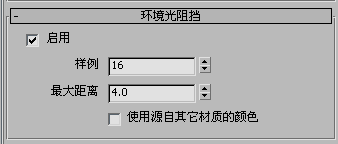
有四种用于环境光阻挡的控件:
- 启用
- 启用后,将同时启用环境光阻挡 (AO) 并使其余组控件可用。默认设置为禁用。
- 采样
- 用于创建 AO 的所发出的采样(光线)的数量。该值越高得到的效果就越平滑,但渲染速度却较慢;相反,该值越低则渲染速度越快,但看起来颗粒性更强。范围在 16 至 64 之间的值可以涵盖大多数情况。范围:2 至 256。默认设置为 16。
- 最大距离
- 定义了渲染器在此范围内寻找阻挡对象的半径。较小的值会将 AO 效果限制为很小的裂缝,但是渲染速度会更快。值越大覆盖的范围也越大,但是渲染的速度会更慢。默认设置为 4.0。
以下插图展示了两个不同距离的原始 AO 效果:

左:较大的“最大距离”值
右:较小的“最大距离”值
提示: 要指定无限半径,请将距离设置为 0.0。 - 使用其他材质的颜色
- 启用此选项之后,从周围的材质派生出 AO 颜色,以获得更精确的总体效果(也称为映色)。例如,发光材质反射出比黑色材质较亮的颜色。默认设置为禁用。

“使用其他材质的颜色”处于禁用状态。

“使用其他材质的颜色”处于启用状态。
如果您找到使用 AO 创建角落里较周围颜色更暗淡的“尘土”效果或自发光对象周围出现黑边的方法,启用“使用其他材质的颜色”可获得更精确的效果。